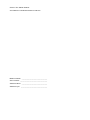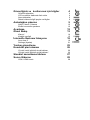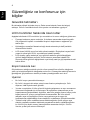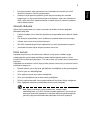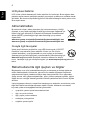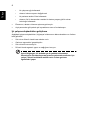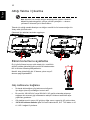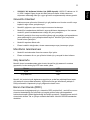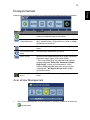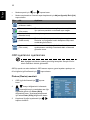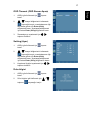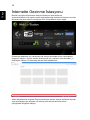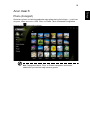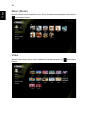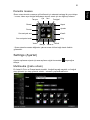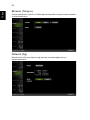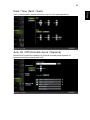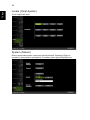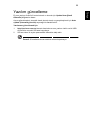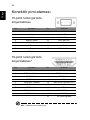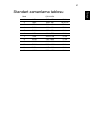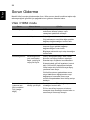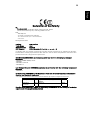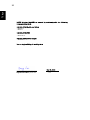Acer DX241H LCD Monitör
Kullanıcı Kılavuzu

Model numarası: ______________________________
Seri numarası: ________________________________
Satınalma tarihi: ______________________________
Satınalma yeri: _______________________________
© 2010. Tüm Hakları Saklıdır.
Acer DX241H LCD Monitör Kullanıcı Kılavuzu

Güvenliğiniz ve konforunuz için bilgiler 4
Güvenlik talimatları 4
LCD monitörler hakkında özel notlar 4
Atma talimatları 6
Rahat kullanımla ilgili ipuçları ve bilgiler 6
Ambalajdan çıkarma 9
Altlığı Takma / Çıkarma 10
Ekran konumunu ayarlama 10
Ayarlama 12
Genel Bakış 13
Klavye* 14
Kısayol menüsü 15
İnternette Gezinme İstasyonu 18
Acer clear.fi 19
Settings (Ayarlar) 21
Yazılım güncelleme 25
Konektör pimi ataması 26
15-pimli renkli görüntü sinyal kablosu 26
19-pimli renkli görüntü sinyal kablosu* 26
Standart zamanlama tablosu 27
Sorun Giderme 28
VGA / HDMI modu 28
İçindekiler

4
Türkçe
Güvenliğiniz ve konforunuz için
bilgiler
Güvenlik talimatları
Bu talimatları dikkatli biçimde okuyun. Daha sonra bakmak üzere bu belgeyi
saklayın. Ürünün üzerinde bulunan tüm uyarıları ve talimatları uygulayın.
LCD monitörler hakkında özel notlar
Aşağıda belirtilenler LCD monitörler için normaldir ve bir sorun olduğunu göstermez.
• Floresan lambanın yapısı nedeniyle, ilk kullanım esnasında ekran titreyebilir.
Güç düğmesini kapatın ve ardından titreşimin kaybolmasını sağlamak için
tekrar açın.
• Kullandığınız masaüstü desenine bağlı olarak ekranda çok hafif parlaklık
düzensizlikleri olabilir.
• LCD ekran %99.99 veya üzeri etkin piksele sahiptir. Eksik piksel veya sürekli
yanan bir piksel gibi %0.01 veya daha az hatalar içerebilir.
• LCD ekranın yapısı nedeniyle, aynı görüntü saatlerce görüntülendiğinde
görüntü değiştirildikten sonra bir önceki ekranın yansıması kalabilir. Bu
durumda, ekran görüntü değiştirilerek veya birkaç saat için güç kapatılarak eski
haline döner.
Erişim hakkında ikaz
Güç kablosunu taktığınız elektrik prizinin cihaz operatörüne mümkün olduğunca
yakın ve kolaylıkla erişilebilir olduğundan emin olun. Cihaza giden elektriği kesmeniz
gerektiğinde, güç kablosunu elektrik prizinden çıkardığınızdan emin olun.
Uyarılar
• Bu ürünü suyun yanında kullanmayın.
• Bu ürünü, dengesiz bir sehpa, stand, masa üzerine yerleştirmeyin. Ürün
düşerse, ciddi biçimde zarar görebilir.
• Yuvalar ve açıklıklar, ürünün güvenilir biçimde çalışmasını ve aşırı ısınmasının
önlenmesini sağlamak için konulmuştur. Bu açıklıkların tıkanmaması ya da
kapatılmaması gerekmektedir. Açıklıklar, asla ürün yatağa, divana, halıya ya da
başka benzer bir yüzeye yerleştirilerek tıkanmamalıdır. Bu ürün asla bir
radyatör veya ısı kaynağının üzerine veya yakınına ya da uygun bir
havalandırma sağlanmadığı sürece kapalı bir muhafazaya yerleştirilmemelidir.
• Tehlikeli voltaj içeren noktalara temas edebileceğinden ya da yangın veya
elektrik çarpmasına neden olabilecek parçalara kısa devre yapabileceğinden
bu ürünün içine hiçbir nesneyi kasa açıklıkları arasından itmeyin. Ürünün
üzerine ya da içine asla sıvı dökmeyin.

5
Türkçe
• İç komponentlerin zarar görmemesi ve pil akmalarını önlemek için ürünü
titreşimli yüzeylerin üzerine yerleştirmeyin.
• Asla spor veya egzersiz yaparken ya da titreyen herhangi bir ortamda
kullanmayın, bu durumlar beklenmeyen kısa devreye veya rotor cihazlarının,
HDD, optik sürücünün hasarlanmasına ve hatta lityum pil paketinin patlama
riskine sebep olabilir.
Güvenli dinleme
İşitme kaybı yaşamamak için işitme uzmanları tarafından önerilen aşağıdaki
talimatları takip edin.
• Parazit olmadan net ve rahat bir şekilde duyuncaya kadar sesi kademeli olarak
artırın.
• Ses düzeyini ayarladıktan sonra, kulaklarınız alışana kadar sesi artırmayın.
• Yüksek sesle uzun süre müzik dinlemeyin.
• Gürültülü ortamlarda gürültüyü engellemek için sesi yükseltmekten kaçının.
• Yanınızda konuşan kişileri duyamıyorsanız sesi kısın.
Ürün servisi
Kapakların açılması ya da çıkarılması, tehlikeli voltaj içeren noktaları açığa
çıkaracağından ya da başka tehlikelere neden olabileceğinden asla bu ürüne
kendiniz servis yapmaya çalışmayın. Tüm servis işleri için uzman servis personeline
başvurun.
Aşağıdaki durumlarda bu ürünün fişini prizden çıkartın ve servis için uzman bir servis
personeline başvurun:
• Elektrik kablosu ya da fişi zarar gördüğünde, kesildiğinde ya da yıprandığında.
• Ürünün içine sıvı döküldüğünde.
• Ürün yağmura ya da suya maruz kaldığında.
• Ürün yere düştüğünde ya da kasa zarar gördüğünde.
• Ürünün performansında, servis gerektirebilecek ölçüde bir düşüş olduğunda.
• Ürün, aşağıdaki çalışma koşullarından sonra normal çalışmaz.
Not: Diğer kontrollerin yanlış ayarlanması, hasara neden
olabileceğinden ve ürünün normal koşullara getirilmesi için uzman bir
teknisyen tarafından kapsamlı bir çalışma yapılması gerekeceğinden
yalnızca çalıştırma talimatlarında kapsanan kontrolleri ayarlayın.

6
Türkçe
LCD piksel bildirimi
LCD ünitesi yüksek hassasiyetli üretim teknikleri ile üretilmiştir. Buna rağmen bazı
pikseller zaman zaman yanlışlıkla yanabilir veya siyah ya da kırmızı noktalar olarak
görülebilir. Bu durumun kaydedilmiş görüntü üzerinde herhangi bir etkisi yoktur ve bir
arıza teşkil etmez.
Atma talimatları
Bu elektronik cihazı, elden çıkarırken çöp kutusuna atmayın. Kirliliği
önlemek ve en yüksek seviyede küresel çevre koruması sağlamak için
lütfen ürünü geri dönüştürün. Elektrikli ve Elektronik Donanımlardan
Atıklar (WEEE) yönetmeliğiyle ilgili daha fazla bilgi için şu adresi
ziyaret edin:
www.acer-group.com/public/Sustainability/sustainability01.htm
www.acer-group.com/public/Sustainability/sustainability04.htm
Cıvayla ilgili tavsiyeler
İçinde ampül bulunan projektörler veya LED'siz arka ışıklı LCD/CRT
monitörler veya ekranlar içeren elektrikli ürünler için: Bu ürünün
içindeki lamba(lar), cıva içermektedir ve yerel, eyalet ya da federal
yasalara göre geri dönüştürülmeli ya da atılmalıdır. Daha fazla bilgi için
www.eiae.org adresindeki Electronik Industries Alliance ile iletişim
kurun. Lambaya özgü geri dönüşüm bilgileri için www.lamprecycle.org adresine
bakın.
Rahat kullanımla ilgili ipuçları ve bilgiler
Bilgisayarlar uzun süre kullanıldıklarında göz yorulmasına ya da baş ağrılarına
neden olabilmektedir. Kullanıcılar, yalnızca uzun saatler bilgisayar karşısında
çalıştıklarında fiziksel yaralanma riskiyle karşı karşıya kalırlar. Uzun çalışmalar,
yanlış oturma, kötü çalışma alışkanlıkları, stres, yetersiz çalışma koşulları, kişisel
sağlık durumu ve diğer etkenler genellikle fiziksel yaralanma riskini önemli ölçüde
artırırlar.
Yanlış bilgisayar kullanımı, karpal tünel sendromuna, tendonite, tenosinovite ya da
diğer kas-iskelet bozukluklarına neden olabilir. Ellerde, bileklerde, omuzlarda,
boyunda ya da sırtta aşağıda
ki belirtiler gözlenebilir:
• uyuşukluk, yanma ya da karıncalanma hissi
• ağrı, acı ya da incinme
• ağrı, şişme ya da zonklama
• sertleşme ya da gerilme
• soğukluk ya da zayıflık

7
Türkçe
Bu ya da başka tekrar eden belirtilere sahipseniz veya bilgisayar kullanımından
sonra sürekli olarak rahatsızlık ve/veya ağrı hissediyorsanız, hemen bir hekime
başvurun ve firmanızın sağlık ve güvenlik departmanına bilgi verin.
Aşağıdaki bölüm, daha rahat bilgisayar kullanımıyla ilgili ipuçları sağlamaktadır.
Rahat çalışma alanının bulunması
Monitörünüzün açısını ayarlayarak, ayak dayanağı kullanarak ya da en üst düzeyde
rahatlık sağlamak için oturma yüksekliğinizi artırarak kendi rahat çalışma alanınızı
bulabilirsiniz. Aşağıdaki ipuçlarına dikkat edin:
• Sabit bir pozisyonda uzun süre kalmamaya çalışın.
• İleri doğru eğilmeyin ve/veya geriye doğru yatmayın.
• Bacak kaslarınızdaki gerginliği almak için düzenli olarak kalkın ve yürüyün.
• Boynunuzu ve omuzlarınızı gevşetmek için kısa molalar verin.
• Kaslarınızın gerilmemesine ya da omuzlarınızın gergin durmamasına dikkat
edin.
• Rahat ulaşılabilecek şekilde uygun harici ekran, klavye ve fare takın.
• Belgelerinizden çok monitörünüze bakıyorsanız, ekranı masanızın ortasına
yerleştirerek boyun incinmelerini en aza indirin.
Gözlerinizi korumak
Uzun süre ekrana bakılması, yanlış gözlükler ya da kontak lensler kullanılması,
parlama, aşırı oda aydınlatması, net olmayan ekranlar, çok küçük yazı tipleri ve
düşük kontrastlı ekranlar, gözlerinizde yorulmalara neden olabilir. Aşağıdaki
bölümlerde, göz yorulmalarını nasıl en aza indirebileceğiniz belirtilmektedir.
Gözler
• Gözlerinizi sık sık dinlendirin.
• Gözlerinizi sık sık dinlendirin.
• Gözlerinizin kurumasını önlemek için sık sık göz kırpın.
Ekran
• Ekranınızı temiz tutun.
• Kafanızı, ekranınızın üst kenarından daha yukarıda tutarak, ekranın ortasına
baktığınızda gözlerinizin aşağıya dönük olmasını sağlayın.
• Ekranın parlaklığını ve/veya kontrastını, metin ve grafikleri net gösterecek rahat
bir seviyeye ayarlayın.
• Aşağıdakileri yaparak parlamaları ve yansımaları önleyin:
•ekranınızı, yan tarafı pencerelere ya da ışık kaynaklarına dönük olacak
şekilde yerleştirerek
• perde, jaluzi vs. kullanarak odanın ışığını azaltarak

8
Türkçe
•bir çalışma ışığı kullanarak
•ekranın izlenme açısını değiştirerek
• bir parlama azaltıcı filtre kullanarak
•ekranın üst ön kenarından uzatılan bir karton parçası gibi bir ekran
korkuluğu kullanarak
• Ekranınızı, rahatsız izlenme açılarına getirmeyin.
• Açık pencereler gibi parlak ışık kaynaklarına uzun süre bakmayın.
İyi çalışma alışkanlıkları geliştirme
Aşağıdaki çalışma alışkanlıkları, bilgisayar kullanımınızı daha rahatlatıcı ve üretken
hale getirebilir:
• Sık sık ve düzenli olarak kısa molalar verin.
• Gerinme egzersizleri gerçekleştirin.
• Sık sık temiz hava soluyun.
• Düzenli olarak egzersiz yapın ve sağlığınızı koruyun.
Uyarı! Bilgisayarı, bir koltukta ya da yatakta kullanmanızı
önermiyoruz. Bundan kaçınamıyorsanız yalnızca kısa süreler için
çalışın, düzenli aralıklarla molalar verin ve bazı gerinme
egzersizleri yapın.

9
Türkçe
Ambalajdan çıkarma
Kutuyu açarken ve içindekileri çıkarırken dikkat edin. Ambalaj malzemelerini ileride
monitörü nakletmek veya taşımak için kullanmak üzere saklayın.
LCD monitör Ses kablosu (isteğe bağlı)
AC güç kablosu D-Sub kablosu
(isteğe bağlı)
USB kablosu
(isteğe bağlı)
HDMI Kablosu
(isteğe bağlı)
fare (isteğe bağlı)klavye (isteğe bağlı)
Kullanıcı Kılavuzu Hızlı Kılavuz

10
Türkçe
Altlığı Takma / Çıkarma
Not: Monitörü ve monitör altlığını ambalajından çıkartın. Monitörü
dikkatli biçimde dengeli bir yüzeye yüzüstü yerleştirin — ekranın
çizilmesini önlemek için bir bez kullanın.
Takmak için altlığı standla hizalayın ve altlığını monitörün üst kısmına doğru itin.
Vidayı saat yönünde sıkın.
Çıkarmak için adımları tersinden uygulayın.
Ekran konumunu ayarlama
En iyi görüntüleme konumu elde etmek için, monitörün
eğimini şekilde gösterildiği gibi monitörün kenarlarından
her iki elinizle tutarak ayarlayabilirsiniz.
Monitör okla gösterildiği gibi 15 derece yukarı veya 5
derece aşağı ayarlanabilir.
Güç kablosunu bağlama
• İlk olarak kullandığınız güç kablosunun bölgeniz
için doğru tipte olup olmadığını kontrol edin.
• Bu monitör 100/120V AC veya 220/240 V AC gerilim alanında çalışmayı
sağlayan bir evrensel güç beslemesine sahiptir. Kullanıcı tarafından ayar
yapılması gerekmez.
• Güç kablosunun bir ucunu AC girişine, diğer ucunu uygun bir AC prizine takın.
• 120 V AC kullanan üniteler için: UL listeli kablo takımı, SVT Türü kablo ve 10
A / 125 V değerli fiş kullanın.
15°
5°

11
Türkçe
• 220/240 V AC kullanan üniteler için (ABD dışında): H05VV-F kablosu ve 10
A / 250 V değerli fişten oluşan bir kablo takımı kullanın. Kablo takımının
ekipmanın takılacağı ülke için uygun güvenlik onaylarına sahip olması gerekir.
Güvenlik önlemleri
• Kablonun zarar görmesini önlemek için güç kablosunun üzerine monitör veya
başka bir ağır nesne yerleştirmeyin.
• Monitörü yağmura, aşırı neme veya toza maruz bırakmayın.
• Monitörün havalandırma deliklerini veya açıklıklarını kapatmayın. Her zaman
monitörü yeterli havalandırmanın olduğu bir yere yerleştirin.
• Monitörü parlak bir fona veya monitöre güneş ışığı veya diğer ışık kaynaklarının
yansıyabileceği bir yere yerleştirmekten kaçının. Monitörü göz seviyesinin
hemen altına yerleştirin.
• Monitörü taşırken dikkat edin.
• Ekran kırılabilir olduğundan, ekranı sarsmamaya veya çizmemeye çalışın.
Monitörün temizlenmesi
• Monitörü temizlemeden önce her zaman fişini çekin.
• Ekranı ve kasanın ön ve yan yüzlerini silmek için yumuşak bir bez kullanın.
Güç tasarrufu
Monitör ekran kumandasından gelen kontrol sinyali ile güç tasarrrufu moduna
geçecektir; bu durumda güç LED'i sarı renkte yanar.
Monitör, bir kontrol sinyali algılanana veya klavye ya da fare etkinleştirilene kadar
güç tasarrufu durumunda kalacaktır. AÇIK durumuna geri dönülmesi yaklaşık 3
saniye sürecektir. Kapatmak için güç düğmesine basılı tutun.
Ekran Veri Kanalı (DDC)
Kurulumunuzu kolaylaştırmak için, sisteminiz DDC protokolünü - monitörün sunucu
sistemini desteklediği çözünürlükler ve karşılık gelen süreler gibi kapasiteleri
hakkında otomatik olarak bilgilendirdiği bir iletişim protokolü - destekliyorsa monitör
sisteminizle birlikte Tak ve Çalıştır olarak kullanılabilir. Monitör DDC2B standardını
destekler.
Durum LED
AÇIK Beyaz
Güç tasarrufu Sarı

12
Türkçe
Ayarlama
Acer DX241H'yi bağımsız bir ekran olarak kurmak için, lütfen aşağıdaki
adımları uygulayın:
1Altlığı takın.
2 Klavye ve fareyi bağlayın.*
3 Ethernet kablosunu bağlayın veya Wi-Fi ayarlarınızı yapılandırın.
4 Harici hoparlörleri bağlayın (isteğe bağlı).
5 Güç kablosunu önce monitöre, ardından uygun şekilde topraklanmış bir AC
prizine bağlayın.
6 Monitörü açın.
7 Monitör doğru şekilde çalışmazsa lütfen sorunu teşhis etmek için sorun
giderme bölümüne bakın.
Not: * Kullanılıp kullanılmayacağı bölgeye göre değişir.
Sunucu sisteminizde Acer DX241H'yi kurmak için, lütfen aşağıdaki adımları
uygulayın:
1 Video kablosunu bağlayın (VGA / HDMI).
a Monitörün ve bilgisayarın kapalı olduğundan emin olun.
b Video kablosunu bilgisayara bağlayın.
2 Sesi ekran hoparlöründen almak için ses kablosunu PC'ye bağlayın.*
3 Harici hoparlörleri bağlayın.**
4 USB cihazını ve belleğini etkinleştirmek için USB kablosunu PC'ye bağlayın.
Güç kablosunu önce monitöre, ardından uygun şekilde topraklanmış bir AC
prizine bağlayın.
5 İlk önce monitörü, ardından bilgisayarı açın. Bu sıra çok önemlidir.
6 Monitör doğru şekilde çalışmazsa lütfen sorunu teşh
is etmek için sorun
giderme bölümüne bakın.
Not: ** Adım 2 ve 3 isteğe bağlıdır.

13
Türkçe
Genel Bakış
Numara Öğe Açıklama
1AC-giriş AC adaptörüne bağlanır.
2Ses çıkışı Harici hoparlörleri bağlanır.
3 Ses girişi Ses giriş cihazlarını kabul eder.
4 HDMI Yüksek çözünürlüklü dijital video bağlantılarını
destekler.
5VGA-girişiPC'ye bağlanır.
6 Ethernet (RJ-45)
portu
Ethernet 10/100-tabanlı ağa bağlanır.
7 Kensington kilit
yuvası
Kensington-uyumlu güvenlik kilidine bağlanır.
8 Tip B USB portu PC'ye bağlanır.
9 USB portu
10 Kısayol düğmeleri Ekran kumanda düğmeleri. / Artı modu ve PC modu
/ Kaynak tuşu arasında geçiş yapar.
11
13
12
1
9
8
7
10
2
3
4
5
6
Plus modu: USB yığın depolama aygıtına, klavyeye
ve fareye bağlanır. 2 / 5 harici USB portları klavye ve
fare bağlantısı için tasarlanmıştır.
PC modu: Normal çıkış portu olarak kullanılır.

14
Türkçe
Klavye*
* Kullanılıp kullanılmayacağı bölgeye göre değişir.
11 Açma/kapama
düğmesi
Cihazı açar ve kapatır.
* Uyku moduna gitmek için beş saniyeden kısa süre
basın.
* Monitörü kapatmak için beş saniyeden uzun süre
basılı tutun.
12 Çoklu kart
okuyucu
Bellek Çubuğu (MS), PRO Bellek Çubuğu (MS
PRO), Çoklu Ortam Kartı (MMC), Güvenli Dijital
(SD) ve xD-Picture Kartını (xD) kabul eder.
13 USB portu
Plus modu
: USB yığ
ın depolama aygıtına, klavyeye
ve fareye bağlanır.
PC modu: Normal çıkış portu olarak kullanılır.
Dil / Klavye düzeni
İngilizce (ABD)
İngilizce (BK)
Fransızca
İspanyolca
Almanca
İtalyanca
Rusça
Felemenkçe
Fransızca (Kanada)
Çince (Modern)
Çince (Geleneksel)
Japonca
Numara Öğe Açıklama

15
Türkçe
Kısayol menüsü
Kısayol menüsünü görüntülemek için kısayol düğmelerinden herhangi birine basın.
Acer eColor Management
• Acer eColor Management OSD'sini açmak ve senaryo modlarına erişmek için
tuşuna basın.
Öğe Adı Açıklama
Yetkilendirme tuşu Acer eColor Management OSD'sini açmak ve
senaryo modlarına erişmek için basın.
Auto adjust
(Otomatik ayar)
Otomatik ayar işlevini etkinleştirmek için basın. Bu
işlev Yatak Konumu, Düşey Konumu, saati ve odağı
ayarlamak için kullanılır.
Menu (Menü) Ekran menüsünü etkinleştirmek için bu düğmeye
basın.
Ses seviyesi artır/
azalt
Ses seviyesini ayarlamak için basın.
Input (Giriş) Monitörünüze bağlanabilecek farklı video kaynakları
arasından seçim yapın (VGA veya HDMI).
* VGA veya HDMI girişi seçildiğinde fakat kablolar
bağlanmadığında "Cable Not Connected (Kablo
Bağlı Değil)" mesajı görüntülenecektir. Video
kablosu bağlandığında fakat etkin bir sinyal girişi
olmadığında "No Signal (Sinyal Yok)" me
s
ajı
görüntülenecektir.
Mode key(Mod
tuşu)
Plus modu ve PC modu arasında geçiş yapmak için
basın.

16
Türkçe
• Modu seçmek için veya tuşuna basın.
• Modu onaylamak ve Otomatik ayarı başlatmak için Adjust (Ayarla)/ Exit (Çık)
tuşuna basın.
OSD ayarlarının ayarlanması
Not: Aşağıda belirtilenler sadece genel bilgi amaçlıdır. Gerçek ürünün
teknik özellikleri farklılık gösterebilir.
OSD'yi açmak ve resim kalitesini, OSD zaman aşımını, genel ayarları ayarlayın ve
ürün bilgilerini görüntülemek için tuşuna basın.
Picture (Resim) menüsü
1 OSD'yi görüntülemek için tuşuna
basın.
2 / kısayol düğmelerini kullanarak
seçeneğini seçin ve ardından ana öğe
sayfasına gitmek için Enter (Giriş)
düğmesine basın. Ayarlamaya başlamak
için tekrar Enter (Giriş) düğmesine basın.
3Kaydırma ölçeğini ayarlamak için /
tuşlarını kullanın.
Öğe Adı Açıklama
User mode
(Kullanıcı modu)
Kullanıcı tanımlı.
Eco mode
(Eko modu)
Ekrandaki metni okumak ve göz yorulmasını önlemek
için optimum parlaklık ve kontrast ayarı sağlar.
Standard mode
(Standart mod)
Varsayılan ayar.
Graphics mode
(Grafik modu)
Renk kalitesini artırır ve ince detayları vurgular.
Resimler ve fotoğraflar keskin detaylara sahip canlı
renklerde görüntülenir.
Movie mode
(Film modu)
Sahneleri net detaylarla görüntüler. Yeterli
aydınlatmanın olmadığı ortamlarda dahi mükemmel
görseller sunar.

17
Türkçe
OSD Timeout (OSD Zaman Aşım)ı
1 OSD'yi görüntülemek için tuşuna
basın.
2 / kısayol düğmelerini kullanarak
seçeneğini seçin ve ardından ana öğe
sayfasına gitmek için Enter (Giriş)
düğmesine basın. Ayarlamaya başlamak
için tekrar Enter (Giriş)düğmesine basın.
3 Zamanlayıcıyı ayarlamak için /
tuşlarını kullanın.
Setting (Ayar)
1 OSD'yi görüntülemek için tuşuna
basın.
2 / kısayol düğmelerini kullanarak
seçeneğini seçin ve ardından ana öğe
sayfasına gitmek için Enter (Giriş)
düğmesine basın. Ayarlamaya başlamak
için tekrar Enter (Giriş) düğmesine basın.
3Kaydırma ölçeğini ayarlamak için /
tuşlarını kullanın.
Ürün bilgisi
1 OSD'yi görüntülemek için tuşuna
basın.
2 Ürün bilgisini görüntülemek için /
tuşlarını seçeneğini seçin.

18
Türkçe
İnternette Gezinme İstasyonu
Monitörü açtığınızda İnternette Gezinme İstasyonu ana sayfasına
yönlendirileceksiniz. Bu sayfa monitör bilgisayara bağlı olmasa bile İnternet ve ortam
dosyalarınıza (Acer clear.fi aracılığıyla) hızlı simge tabanlı erişim sağlar.
Gözatmaya başlamak için varsayılan beş internet sitesinden birine veya tarayıcı
simgesine tıklayın. Yeni bir internet sitesi açmak için, sayfasın üst kısmındaki (+)
seçeneğine tıklayın. En fazla beş internet sitesi açabilirsiniz.
Ortam dosyalarınıza erişmek, Dosya yöneticisine gitmek, Ayarlar sayfasına erişmek
veya ana sayfaya geri dönmek için ekranın alt kısmında bulunan durum
çubuğundaki simgelere tıklayın.

19
Türkçe
Acer clear.fi
Photo (Fotoğraf)
Resimlere gözatın ve farklı kaynaklardan slayt gösterilerini görüntüleyin — çoklu kart
okuyucu, ortam sunucusu, USB, Flickr ve Picasa. Takılı cihazlardaki fotoğraflara
erişmek için seçeneğine tıklayın.
Not: Paylaşılan Kitaplık, Flickr ve Picasa hesaplarını senkronize
edebilmek için internete bağlı olmanız gerekir.

20
Türkçe
Music (Müzik)
Monitörünüzde müzik dosyalarını çalın. Takılı cihazdaki ses dosyalarına erişmek için
seçeneğine tıklayın.
Video
Monitörünüzle video izleyin. Takılı cihazlaraki videolara erişmek için seçeneğine
tıklayın.
Sayfa yükleniyor ...
Sayfa yükleniyor ...
Sayfa yükleniyor ...
Sayfa yükleniyor ...
Sayfa yükleniyor ...
Sayfa yükleniyor ...
Sayfa yükleniyor ...
Sayfa yükleniyor ...
Sayfa yükleniyor ...
Sayfa yükleniyor ...
Sayfa yükleniyor ...
-
 1
1
-
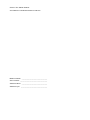 2
2
-
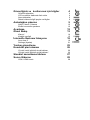 3
3
-
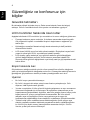 4
4
-
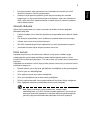 5
5
-
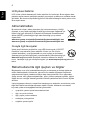 6
6
-
 7
7
-
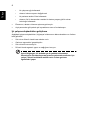 8
8
-
 9
9
-
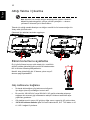 10
10
-
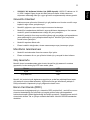 11
11
-
 12
12
-
 13
13
-
 14
14
-
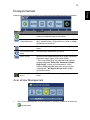 15
15
-
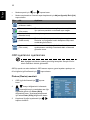 16
16
-
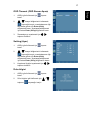 17
17
-
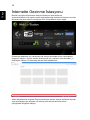 18
18
-
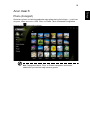 19
19
-
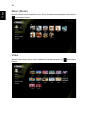 20
20
-
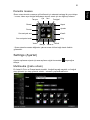 21
21
-
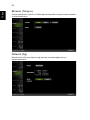 22
22
-
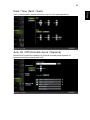 23
23
-
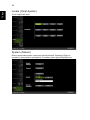 24
24
-
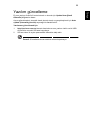 25
25
-
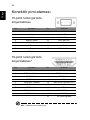 26
26
-
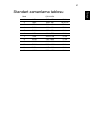 27
27
-
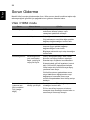 28
28
-
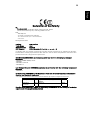 29
29
-
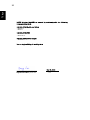 30
30
-
 31
31
İlgili Makaleler
-
Acer D241H Kullanım kılavuzu
-
Acer H243HX Kullanım kılavuzu
-
Acer G246HYL Kullanım kılavuzu
-
Acer H234H Kullanım kılavuzu
-
Acer G196HQL Kullanım kılavuzu
-
Acer S220HQL Kullanım kılavuzu
-
Acer P224W Kullanım kılavuzu
-
Acer P238HL Kullanım kılavuzu
-
Acer G233HL Kullanım kılavuzu
-
Acer DW271HL Kullanım kılavuzu